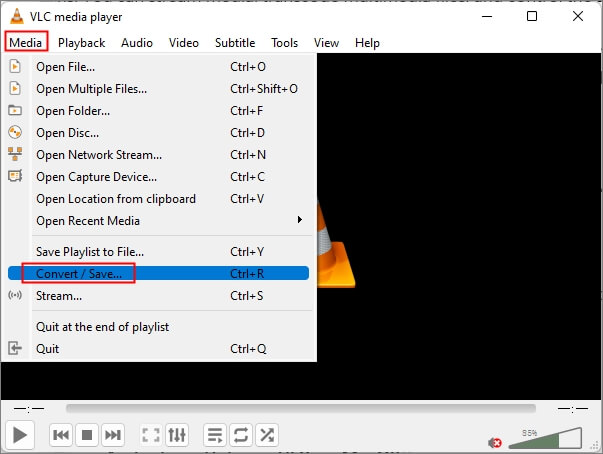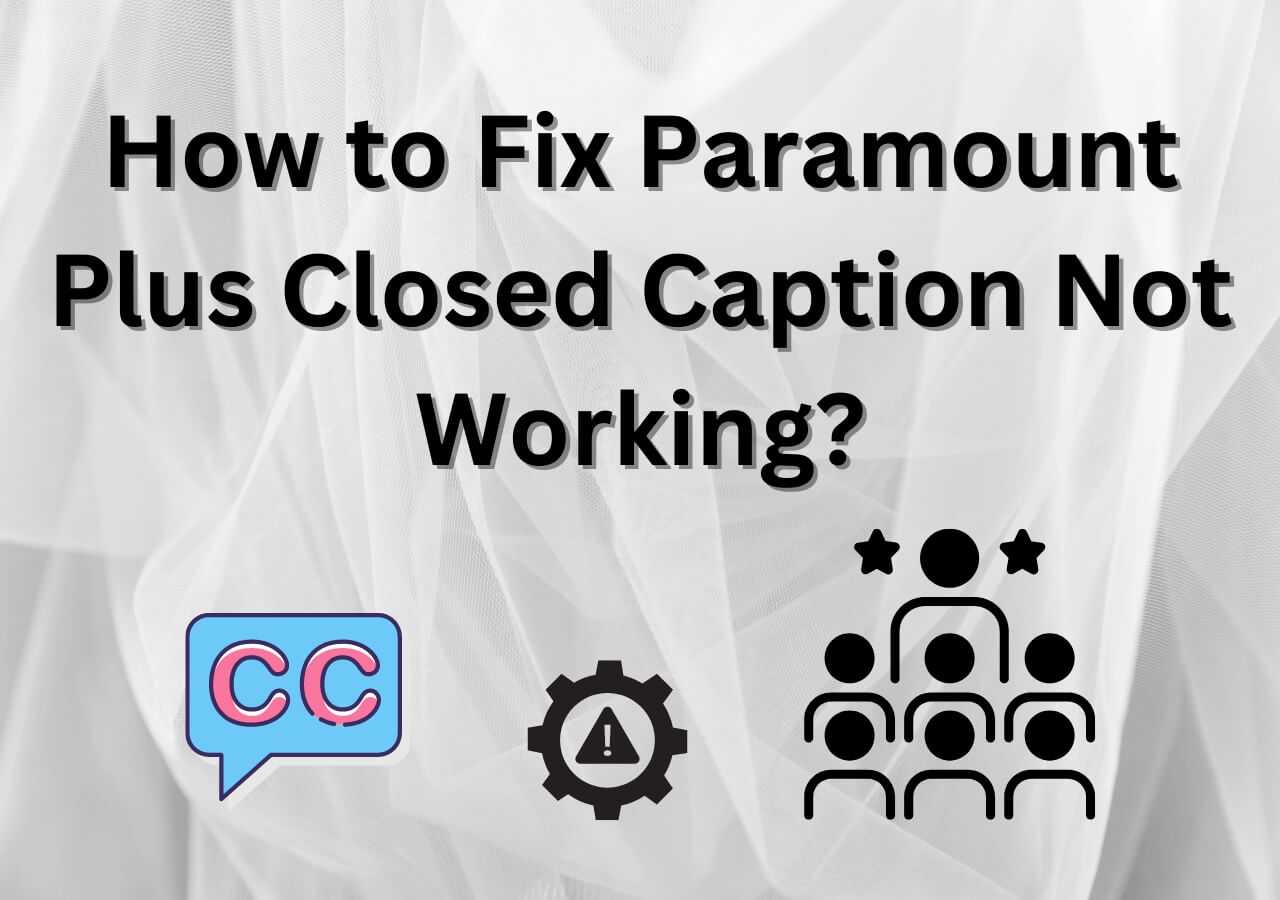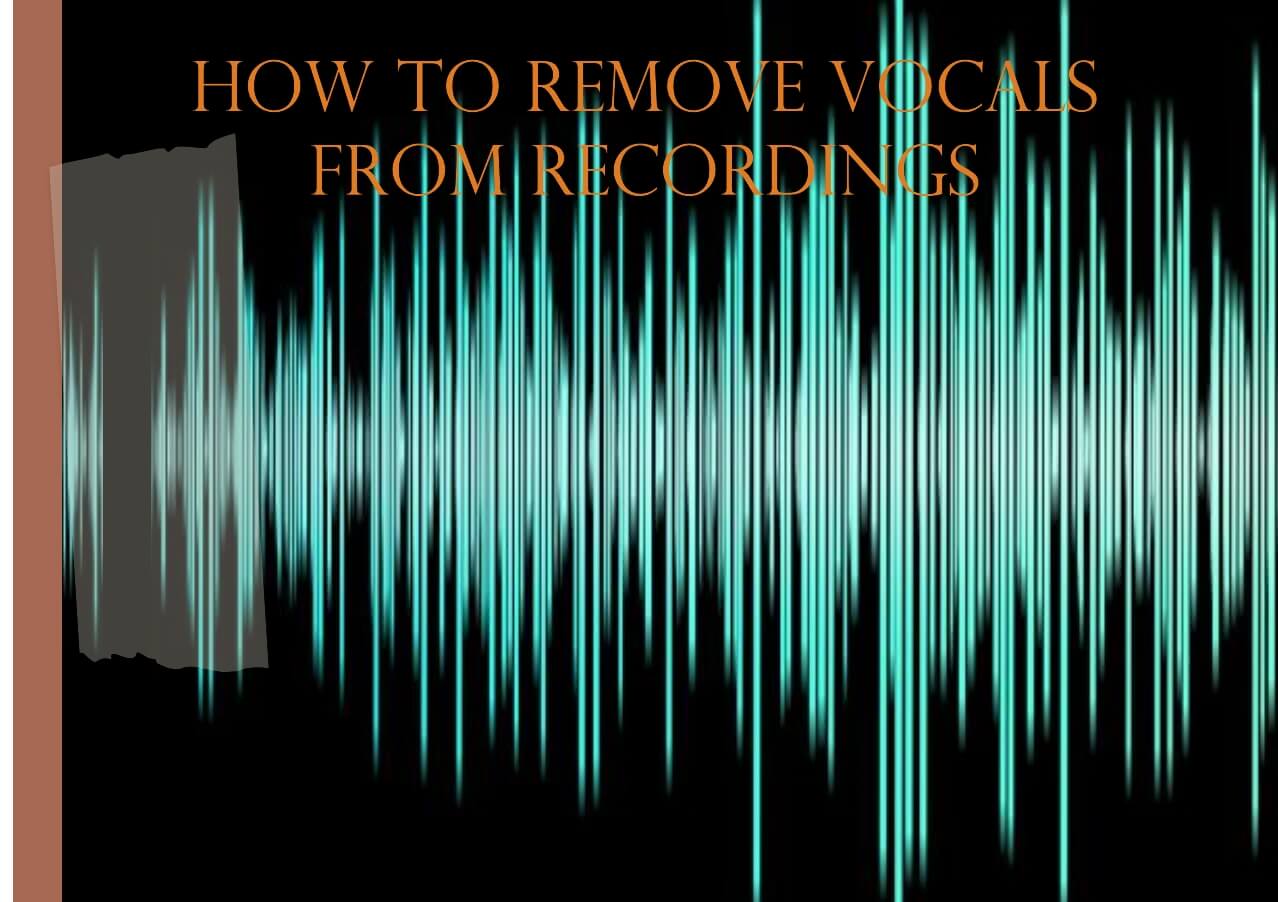文章內容
快速回答
如何在 Adobe Audition 中加速音頻
獎勵:免費線上加速音頻
結論
Adobe Audition Speed Up Audio 常見問題解答
快速回答
您可以按照以下簡單步驟加快 Adobe Audition 中的音訊速度。
- 步驟 1. 在 Adobe Audition 中開啟您的音訊曲目。
- 第 2 步:選擇所需部分後,按一下「效能」標籤。
- 步驟3.轉到“拉伸”選項並進行必要的更改。
- 步驟4.將「拉伸等級」設定為100%以下,以加快音訊的速度。
這是官方社群中一位 Adobe Audition 用戶提出的問題。我們發現許多人都為調整而苦惱,並想了解如何使用 Adobe Audition 來加速音訊。
您是有相似興趣的用戶之一嗎?您來到了網路的正確頁面,因為此部落格將詳細介紹所有內容。從該部落格中,您可以了解如何使用內建函數以及基於 Web 的外部工具來加速音訊。讓我們開始吧!
如何在 Adobe Audition 中加速音頻
有些初學者知道這個軟體的基本操作,例如在Adobe Audition 中去除背景噪音的方法。毫無疑問,這個軟體對於進階的編輯有多種功能。
然而,他們無法理解這些,因為他們可能沒有找到合適的選擇。在這裡,我們列出了詳細的步驟來討論其中一種方法,即 Adobe Audition 加速音訊選項。
步驟 1. 存取多軌視圖
首先,您必須啟動 Adobe Audition 並在多軌視圖中開啟您想要加速的歌曲/音訊檔案。請注意,您將無法在 Adobe Audition 中以波形加速音訊。因此,您應該在多軌視圖中開啟您的檔案。

第 2 步。
現在,您必須選擇想要加速的音訊軌道所需部分。您可以選擇曲目的特定部分以及整個曲目。

步驟 3. 存取 Stretch 選項
一旦選擇了軌道,就可以存取「拉伸」選項來加速或減慢音訊。您可以在選擇後顯示在選單欄中的「屬性」選項下找到此設定。點擊「拉伸」設定以開啟選單。

從新顯示的選項中,您必須按一下「拉伸」下方的「關閉」按鈕並將其變更為「即時」。此外,您必須將「類型」選項設為「單聲道」以啟用 Adobe Audition 加速選項音訊。

步驟 4. 加速音訊
在上述設定之後,您將看到螢幕上啟用了兩個選項。您將看到“拉伸”,預設為 100%。為了加快音訊的速度,您必須將滑鼠移到那裡並將其拖曳到左側。您可以透過查看旁邊給出的「持續時間」來確保您做得正確,並且持續時間將開始縮短。

我們希望您透過上述步驟學會如何在 Adobe Audition 中加速音訊。但是如果您仍然面臨問題並想要獲得完整的教學,您應該觀看這個 YouTube教學。您也可以從這個教學了解如何改變歌曲的音調。
以下是您將在本指南中看到的有關學習此方法的要點。
- 00:04找出拉伸和俯仰效果
- 00:13調整拉伸
- 00:48加速音訊選項
- 01:39預設介紹
- 02:20視訊/音訊長度調整
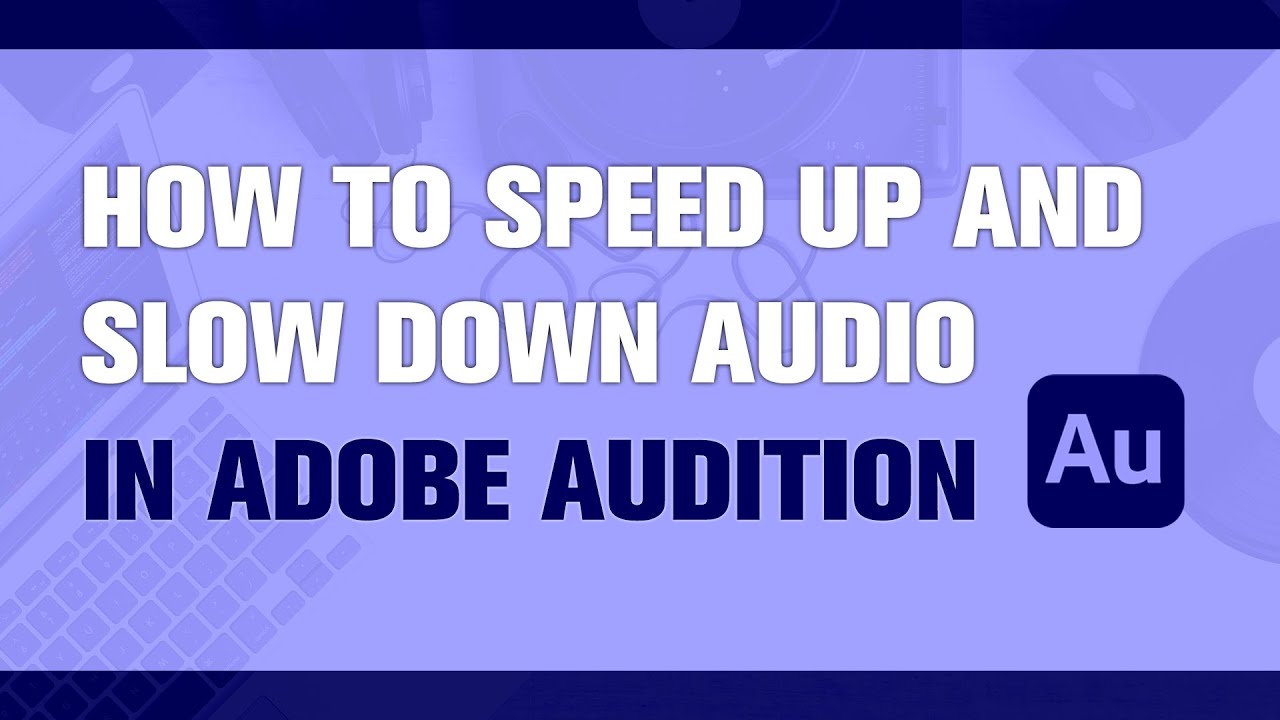
獎勵:免費線上加速音頻
有時,您可能無法理解 Adobe Audio 加速音訊選項,因為它很複雜。在這方面,您需要一個線上工具,例如EaseUSVocal Remover。它是一個線上工具,可以分離音訊個音軌,例如人聲、器樂和其他音軌。
此外,您也可以使用此進階工具作為編輯器來加速音訊。此線上音訊編輯器還具有專業功能,可調整音量、音調和其他音訊參數。此外,它還允許您添加一個最大大小為 150MB 的檔案,採用 MP3、WAV、MP4 等不同格式。

您也可以使用此線上工具從 YouTube 連結中刪除聲音。總而言之,它是加速您的音訊音軌以及在基於 AI 的演算法的幫助下將不同音軌從單個檔案中分離出來的完美工具。我們建議使用此線上工具在幾秒鐘內獲得更好的結果。
結論
透過以上步驟,你一定已經學會如何使用Adobe Audition來加速音訊。我們希望您能夠輕鬆完成這項工作,並加快您的音訊軌道,而不會遇到複雜情況。
但是,如果您無法獲得所需的結果,您可以繼續使用EaseUSVocal Remover 。它是一個基於人工智慧的工具,在刪除人聲和使用不同的編輯功能(如調整音訊音軌的速度、音量和音調)時表現良好。
Adobe Audition Speed Up Audio 常見問題解答
如果您有與在 Adobe Audition 中加速音訊相關的疑問,您可以在這裡找到它們。
1. 如何加快音訊的編輯速度?
您可以按照下面提到的步驟來加快音訊的速度。
步驟 1.前往 Adobe Audition 並選擇您的曲目。
步驟 2:在效能標籤下,選擇「拉伸」。
步驟3.將「拉伸」比例調整為100%以下,預設值。
2. 如何在 Adobe Audition 中更改節奏?
要在 Adobe Audition 中調整節奏,您必須存取音高設定。您可以按照以下方式操作:
步驟 1.在 Adobe Audition 中選擇音訊曲目。
步驟 2尋找「屬性」選項卡,它將帶您進入「音高」設定。
步驟 3.向右/向左滾動欄以調整節奏/音調。
3. 如何在 Adobe Audition 中調整音訊?
您可以輕鬆地在 Adobe Audition 中調整音頻,因為它在主螢幕上有一個選項。以下是您必須遵循的步驟:
步驟 1.在 Adobe Audition 中開啟曲目。
步驟 2.在top選單中尋找「音訊通道」。
步驟3.點擊它並拖曳 dB 刻度來調整音訊。
如果您發現該部落格內容豐富,請在社交媒體上分享,以便您的朋友受益。